Androidでアプリをアンインストール(削除)する方法
投稿日: / 更新日:
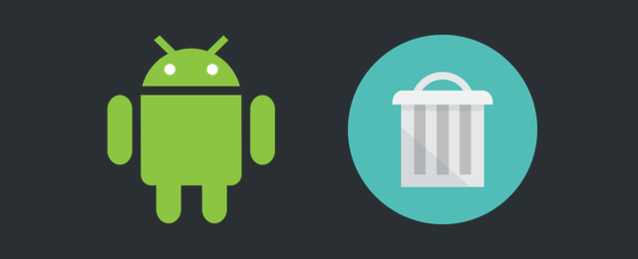
Androidで、もう利用することのないアプリはスマホから削除してしまいたい。そんな時にはアプリをアンインストール(削除)しましょう。その操作方法を説明します。
アンインストールに関するQ&A
アプリをアンインストールする上で、疑問、不安に思いそうな点をQ&A方式でまとめています。
アンインストールって何?
アンインストールとは「削除」のことです。インストールの反対(un)で、アプリをあなたのスマホから削除するという意味です。
アプリのデータはどうなる?
アプリによって違います。ちょっと難しい話ですが、お付き合い下さい。「データがあなたのスマホに保存されるタイプ」のアプリだったら、アンインストールした時に、アプリのデータは消えてしまいます。逆に、「データがあなたのスマホにではなく、運営している会社のサーバーに保存されるタイプ」のアプリだったらデータは消えません。
例えば、有名どころで言えば、TwitterやInstagram、Facebookは、ユーザーデータがあなたのスマホにではなく、運営会社のサーバーに保存されています。だからスマホからでもパソコンからでも利用できるわけですよね。スマホにデータが保存されていたら、あなたのスマホ以外から利用できるわけがありません。こういうアプリの場合、アンインストールしたとしても、ユーザーデータが削除されることはありません。逆に、ドラゴンクエストなど、ゲーム系のアプリは、セーブデータをあなたのスマホに保存するタイプがほとんどで、こういうアプリはアンインストールしたら、セーブデータも一緒に消えてしまいます。
データが消えると困る場合は、そのアプリのヘルプを確認するか、運営にメールで質問して、アプリをアンインストールした時にデータがどうなるのかを確認しておきましょう。
もう一度インストールすることはできる?
できます。ただし、例外としてあなたがアンインストールした後に運営がそのアプリの販売を止めてしまった場合は、当然、再度インストールすることはできません。いつかもう一度利用する可能性があるアプリは、できるだけアンインストールせずに残しておくことをオススメします。
有料アプリはもう一度購入しなきゃいけないの?
購入する必要はありません。一度購入した有料アプリは、アンインストールしたとしても、再度インストールする時に料金は発生しません。二度目以降は、無料でインストールすることができます。ただし、アプリの中でアイテムやサービスを購入する「アプリ内課金」に関しては、アプリをアンインストールした時にデータが一緒に消えている場合、再課金が必要な場合があります。この点は、アンインストールする前にしっかりと確認しておきましょう。
アプリをアンインストールする手順
アプリをアンインストールする手順を説明します。方法は2種類ありますので、どちらか好きな方を選んで下さいね。
ホーム画面にある場合
ホーム画面にそのアプリがある場合は、操作は簡単です。
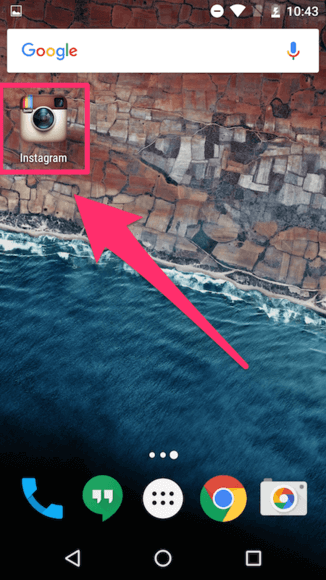
ホーム画面で、そのアプリを長押しして下さい。指は離さないで下さいね。
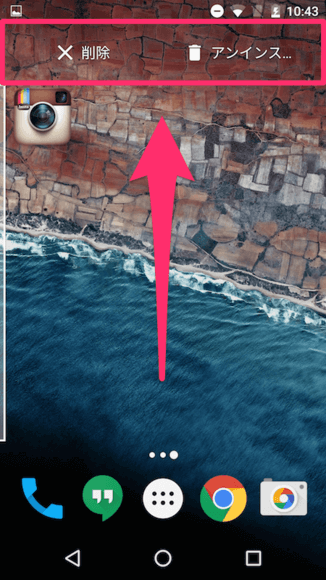
すると、画面上部にメニューが表示されます。メニューが表示されても、指はそのまま離さないで下さい。
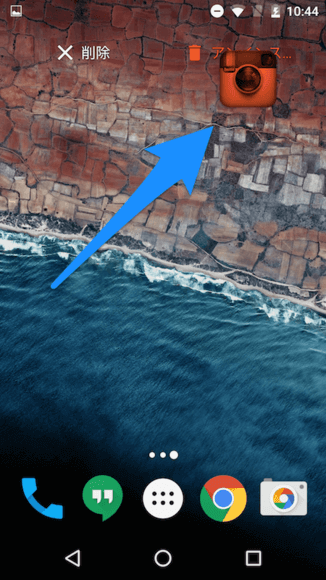
そのまま指を滑らせて、アプリを「アンインストール」の項目の上に移動させて下さい。すると、アプリの色が変わるので、そこで指を離しましょう。ちなみに指を滑らせる操作をスワイプ、アプリなどをスワイプで運ぶ操作をドラッグ&ドロップと言います。覚えておいて損はありません。
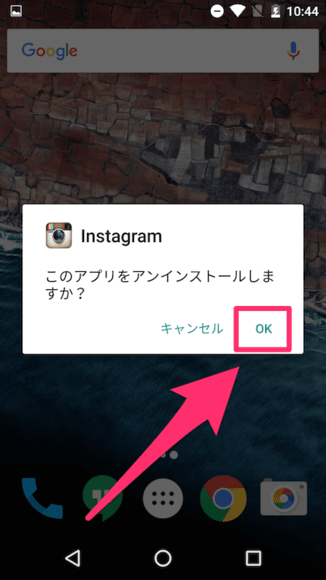
「このアプリをアンインストールしますか?」という確認メッセージが表示されます。よろしければ、「OK」をタップして下さい。
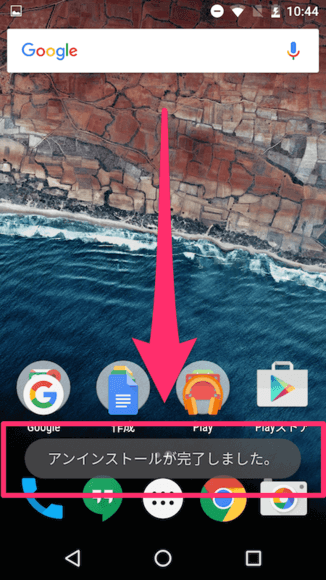
「アンインストールが完了しました。」というメッセージが表示されて、ホーム画面からも、スマホからも、そのアプリがなくなります。これで、アンインストールは完了です。お疲れ様でした。
ホーム画面にない場合
ホーム画面にそのアプリが見当たらない場合は、設定から削除することができます。
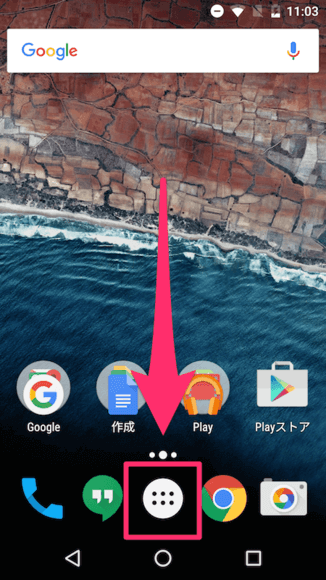
ホーム画面で、アプリ一覧をタップして下さい。
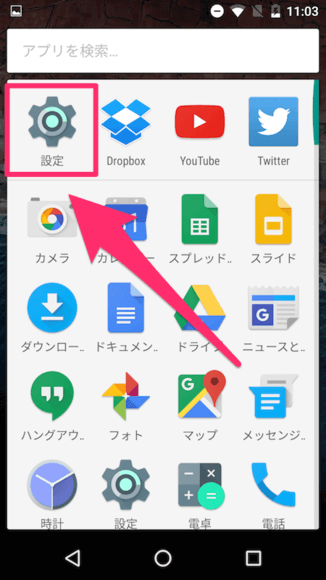
アプリ一覧の画面に移動します。この中から「設定」を探してタップして下さい。この図の位置にあるとは限りません。
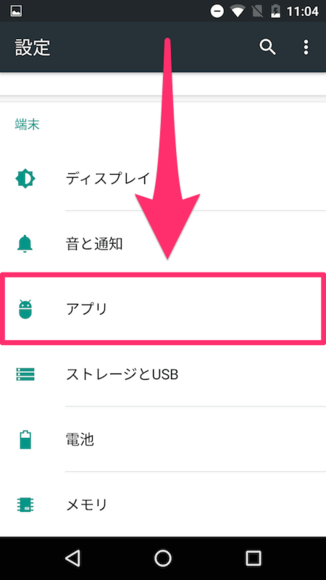
設定画面に移動します。この中から「アプリ」という項目を探してタップして下さい。
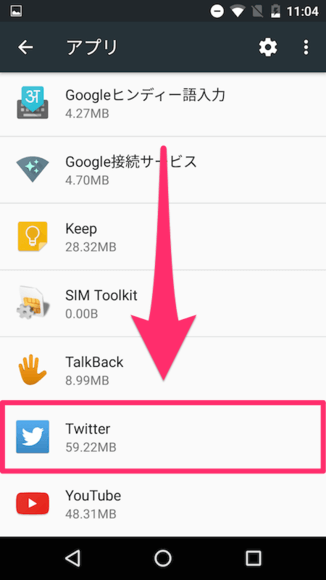
すると、全アプリの名前一覧が表示されます。アンインストールしたいアプリ名をタップして下さい。
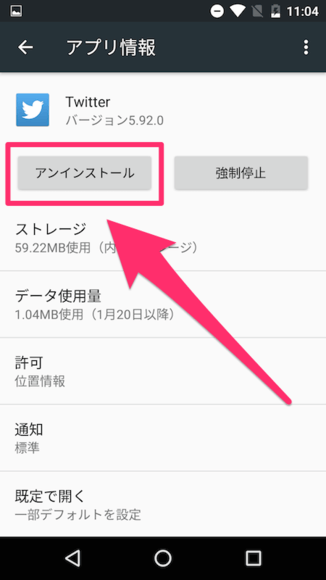
アプリの個別設定画面に移動します。上部にある「アンインストール」というボタンをタップして下さい。
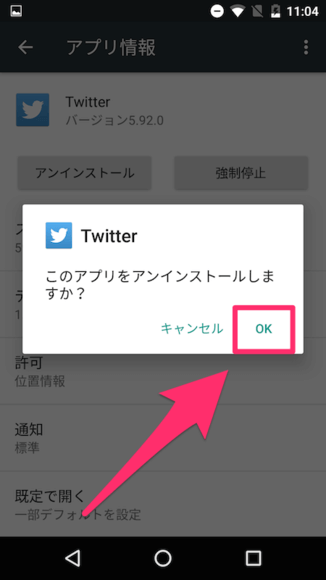
「このアプリをアンインストールしますか?」という確認メッセージが表示されます。問題がないなら、「OK」をタップして下さい。
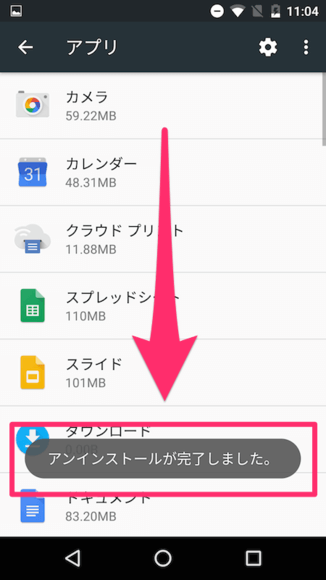
「アンインストールが完了しました。」というメッセージが表示されれば完了です。お疲れ様でした。これで、あなたのスマホから、このアプリが削除されました。
